တၿခားဆုိဒ္ေတာ္ေတာ္မ်ားမ်ားမွာ တင္ထားတဲ့ ဗီြဒီယုိ ေတြပါ ေဒါင္းယူႏုိင္ပါတယ္။
အဲ့ Browser က Oprea Mini Browser ပါ။ သုံးရတာလည္း ၿမန္ပါတယ္။ဖုိင္ဆုိဒ္လည္းေသးတယ္။ စမ္းသာသုံးၾကည့္ပါ။ဖုိင္ဆုိဒ္က 0.89MB ပဲရွိပါတယ္။ လုိအပ္ရင္ ေအာက္က လင့္ႏွစ္ခုက ၾကဳိက္ရာလင့္ကေနသြားၿပီးေဒါင္းလုိက္ပါ။
MediaFire
Dropbox
အသုံးၿပဳပုံေလး နည္းနည္းေလာက္ ရွင္းၿပပါ့မယ္
ပထမဦးဆုံး ေဒါင္းထားတဲ့ Oprea mini Browser apk ဖုိင္ေလးကုိ ဖုန္းထဲထည့္ၿပီး Install လုပ္ပါ။
Welcome to Opera min 7.5! ဆုိၿပီး ေဘာက္တစ္ခုက်လာပါလိမ့္မယ္။
ေအာက္ေၿခ ဘယ္ဖက္မွာရွိတဲ့ Accept ကုိႏွိပ္ၿပီး ဆက္သြားပါ။
ေနာက္ထပ္ Box တစ္ခုေပၚလာရင္ Enter address ဆုိတဲ့ Box ထဲမွာ http://facebook .com လုိ ့ရုိက္ၿပီး ေအာက္ေၿခ Keypad က Go ကုိ ႏွိပ္ၿပီးဆက္သြားလုိက္ပါ။
ေဖ့ဘြတ္ စာမ်က္ႏွာေရာက္သြားပါလိမ့္မယ္။
မိမိေဖ့ဘြတ္ အီးေမးလ္ ႏွင့္ ပက္စ္ဝက္ရုိက္ထည့္ၿပီး Log in ဝင္လုိက္ပါ။
ပက္စ္ဝက္ကုိ Save မွာလား ေမးတဲ့ Box တစ္ခု က်လာပါလိမ့္မယ္။ မိမိႏွစ္သက္သလုိ Yes or No ေရြးေပးၿပီး ဆက္သြားပါ။
ဒါဆုိ မိမိေဖ့ဘြတ္ စာမ်က္ႏွာ Home ကုိ ေရာက္ပါၿပီ။
မိမိ ေဒါင္းယူခ်င္တဲ့ ပုံကုိ ေရြးပါ/ရွာပါ။ ေတြ ့ရင္ ပုံကုိ လက္နဲ ့ ဖိလုိက္ပါ/ကလစ္လုိက္ပါ။
ေနာက္ထပ္ Tab တစ္ခုေရာက္သြားပါလိမ့္မည္။ မိမိေဒါင္းလုိက္တဲ့ပုံ ေအာက္ေၿခနား (ကြန္မက္ ေပးတဲ့ အေပၚနား) ကုိၾကည့္ပါ။ View Full Size ကုိ ကလစ္ပါ/ လက္နဲ ့ ႏွိပ္လုိက္ပါ။
Download File ဆုိၿပီး Box တစ္ခု က်လာပါလိမ့္မယ္။ Save ကုိႏွိပ္လုိက္ပါ။
ေဒါင္းၿပီး သြားရင္ Open ကုိႏွိပ္ၿပီး ၾကည့္ႏုိင္ပါတယ္။ Dimiss က ေတာ့ မၾကည့္ေသးဖူးေပါ့ :) ....မိမိ ေဒါင္းထားတဲ့ ဓါတ္ပုံ ေတြကုိ ဖုန္းမန္မုိရီကဒ္ ထဲက Download Folder မွာ Save ေပးထားပါတယ္။
ဗီြဒီယုိ ေဒါင္းခ်င္လွ်င္လည္း အတူတူပါပဲ ဓါတ္ပုံ ေဒါင္းတာနဲ ့.....
မိမိေဒါင္းခ်င္တဲ့ ဗီြဒီယုိ ဖုိင္ေပၚကုိ လက္နဲ ့ဖိ လုိက္...Download File ဟူေသာ Box က်လာလွ်င္ Save ....
ကြ်န္ေတာ္ အသုံးၿပဳပုံ ရွင္းၿပတာက ေဖ့ဘြတ္ အတြက္ပဲ ၿဖစ္ပါတယ္။ က်န္တဲ့ ဆုိဒ္ေတြက ေဒါင္းယူခ်င္လွ်င္လည္း အတူတူပါပဲ ။
ဒီဘရုိဇာက Youtube က ဗီြဒီယုိ ေတြ ေတာ့ ေဒါင္းေလာ့မလုပ္ႏုိင္ပါဖူး ခင္ဗ်ာ။
အခု ကြ်န္ေတာ္ ရွင္းၿပထားတဲ့ ေဖ့ဘြတ္က ဓါတ္ပုံ၊ဗီြဒီယုိ ေဒါင္းတာကုိ မရွင္းလွ်င္ ပုံမွာ ၾကည့္ေပးပါ။ပုံမွာၾကည့္လုိ ့ မရွင္းေသးလွ်င္ ကြန္မက္ခ်န္ခဲ့ေပးပါ။
ကြ်န္ေတာ္နားလည္သလုိ ရွင္းၿပထားတာ ၿဖစ္တဲ့ အတြက္ အမွားအယြင္းပါလွ်င္လည္း ခြင့္လႊတ္ နားလည္ေပးပါလုိ ့ ပန္ၾကားရင္....
Welcome to Opera min 7.5! ဆုိၿပီး ေဘာက္တစ္ခုက်လာပါလိမ့္မယ္။
ေအာက္ေၿခ ဘယ္ဖက္မွာရွိတဲ့ Accept ကုိႏွိပ္ၿပီး ဆက္သြားပါ။
ေနာက္ထပ္ Box တစ္ခုေပၚလာရင္ Enter address ဆုိတဲ့ Box ထဲမွာ http://facebook .com လုိ ့ရုိက္ၿပီး ေအာက္ေၿခ Keypad က Go ကုိ ႏွိပ္ၿပီးဆက္သြားလုိက္ပါ။
ေဖ့ဘြတ္ စာမ်က္ႏွာေရာက္သြားပါလိမ့္မယ္။
မိမိေဖ့ဘြတ္ အီးေမးလ္ ႏွင့္ ပက္စ္ဝက္ရုိက္ထည့္ၿပီး Log in ဝင္လုိက္ပါ။
ပက္စ္ဝက္ကုိ Save မွာလား ေမးတဲ့ Box တစ္ခု က်လာပါလိမ့္မယ္။ မိမိႏွစ္သက္သလုိ Yes or No ေရြးေပးၿပီး ဆက္သြားပါ။
ဒါဆုိ မိမိေဖ့ဘြတ္ စာမ်က္ႏွာ Home ကုိ ေရာက္ပါၿပီ။
မိမိ ေဒါင္းယူခ်င္တဲ့ ပုံကုိ ေရြးပါ/ရွာပါ။ ေတြ ့ရင္ ပုံကုိ လက္နဲ ့ ဖိလုိက္ပါ/ကလစ္လုိက္ပါ။
ေနာက္ထပ္ Tab တစ္ခုေရာက္သြားပါလိမ့္မည္။ မိမိေဒါင္းလုိက္တဲ့ပုံ ေအာက္ေၿခနား (ကြန္မက္ ေပးတဲ့ အေပၚနား) ကုိၾကည့္ပါ။ View Full Size ကုိ ကလစ္ပါ/ လက္နဲ ့ ႏွိပ္လုိက္ပါ။
Download File ဆုိၿပီး Box တစ္ခု က်လာပါလိမ့္မယ္။ Save ကုိႏွိပ္လုိက္ပါ။
ေဒါင္းၿပီး သြားရင္ Open ကုိႏွိပ္ၿပီး ၾကည့္ႏုိင္ပါတယ္။ Dimiss က ေတာ့ မၾကည့္ေသးဖူးေပါ့ :) ....မိမိ ေဒါင္းထားတဲ့ ဓါတ္ပုံ ေတြကုိ ဖုန္းမန္မုိရီကဒ္ ထဲက Download Folder မွာ Save ေပးထားပါတယ္။
ဗီြဒီယုိ ေဒါင္းခ်င္လွ်င္လည္း အတူတူပါပဲ ဓါတ္ပုံ ေဒါင္းတာနဲ ့.....
မိမိေဒါင္းခ်င္တဲ့ ဗီြဒီယုိ ဖုိင္ေပၚကုိ လက္နဲ ့ဖိ လုိက္...Download File ဟူေသာ Box က်လာလွ်င္ Save ....
ကြ်န္ေတာ္ အသုံးၿပဳပုံ ရွင္းၿပတာက ေဖ့ဘြတ္ အတြက္ပဲ ၿဖစ္ပါတယ္။ က်န္တဲ့ ဆုိဒ္ေတြက ေဒါင္းယူခ်င္လွ်င္လည္း အတူတူပါပဲ ။
ဒီဘရုိဇာက Youtube က ဗီြဒီယုိ ေတြ ေတာ့ ေဒါင္းေလာ့မလုပ္ႏုိင္ပါဖူး ခင္ဗ်ာ။
အခု ကြ်န္ေတာ္ ရွင္းၿပထားတဲ့ ေဖ့ဘြတ္က ဓါတ္ပုံ၊ဗီြဒီယုိ ေဒါင္းတာကုိ မရွင္းလွ်င္ ပုံမွာ ၾကည့္ေပးပါ။ပုံမွာၾကည့္လုိ ့ မရွင္းေသးလွ်င္ ကြန္မက္ခ်န္ခဲ့ေပးပါ။
ကြ်န္ေတာ္နားလည္သလုိ ရွင္းၿပထားတာ ၿဖစ္တဲ့ အတြက္ အမွားအယြင္းပါလွ်င္လည္း ခြင့္လႊတ္ နားလည္ေပးပါလုိ ့ ပန္ၾကားရင္....
မူရင္း ဆိုက္က ဒီကေန သြားပါ













































































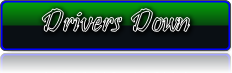
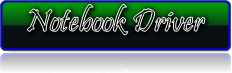

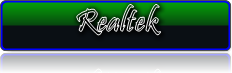
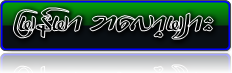
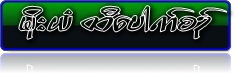
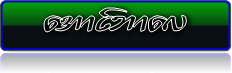



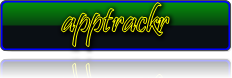


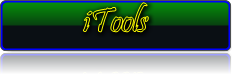
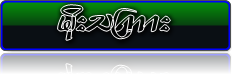




No comments:
Post a Comment